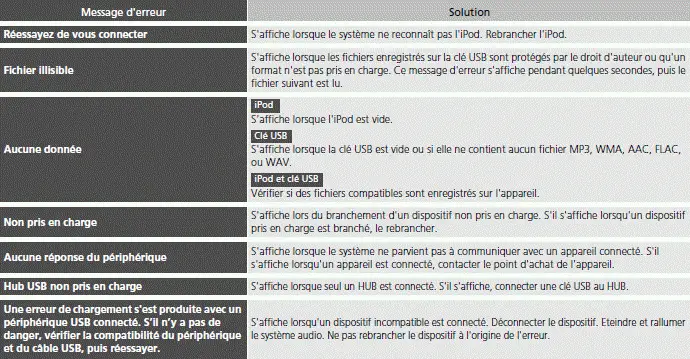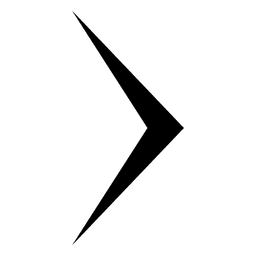Honda Civic (FE/FL): Système de téléphone mains libres
Le système de téléphone mains libres (HFT) permet de passer et de recevoir des appels à l'aide du système audio du véhicule sans manipuler le téléphone mobile.
Placer le téléphone là où il est possible d'avoir une bonne réception.
Pour utiliser le système HFT, vous avez besoin d'un téléphone mobile compatible Bluetooth. Pour la liste des téléphones compatibles, les procédures de jumelage et les fonctionnalités spéciales disponibles, contacter un concessionnaire, ou le distributeur Honda local.
Pour utiliser le système, le paramètre Bluetooth doit être réglé sur Activé.
Conseils pour la commande vocale
- Orienter les aérations à l'écart du plafond et fermer les vitres, le bruit pouvant interférer avec les microphones.
- Appuyer sur la touche
 pour appeler un numéro avec
un nom ou un numéro du répertoire. Parler clairement et
de manière naturelle après le bip.
pour appeler un numéro avec
un nom ou un numéro du répertoire. Parler clairement et
de manière naturelle après le bip. - Si le microphone capte d'autres voix, la commande risque d'être mal interprétée.
- Le volume peut être modifié en fonction du volume du système audio.
S'il n'y a aucune entrée de contact favori dans le système, la notification contextuelle s'affiche à l'écran.
Technologie sans fil Bluetooth
Le nom et les logos Bluetooth sont des marques déposées appartenant à Bluetooth SIG, Inc., toute utilisation de ces marques par Honda Motor Co., Ltd. s'effectue sous licence.
Les autres marques déposées et appellations commerciales appartiennent à leurs propriétaires respectifs.
Limites du système HFT
Un appel entrant sur le système HFT interrompt la lecture audio en cours. La lecture audio reprend une fois l'appel terminé.
■ Boutons du système HFT

- Modèles avec compteur de type A
- Modèles avec compteur de type B
- Commutateur VOL (+)/VOL (-) (Volume)
- Molette gauche de sélection
- Touche
 (Parler)
(Parler) - Touche
 (Accueil) (modèles
avec compteur de type A)
(Accueil) (modèles
avec compteur de type A)
Touche  (Parler) : appuyer pour
accéder au portail vocal.
(Parler) : appuyer pour
accéder au portail vocal.
Touche  (Accueil)* : appuyer pour
revenir à l'écran d'accueil de l'interface d'informations
du conducteur.
(Accueil)* : appuyer pour
revenir à l'écran d'accueil de l'interface d'informations
du conducteur.
Modèles avec compteur de type A
Molette gauche de sélection : appuyer sur la touche
 (Accueil), puis faire défiler
vers le
haut ou vers le bas pour sélectionner
(Accueil), puis faire défiler
vers le
haut ou vers le bas pour sélectionner
 (Téléphone) sur l'interface
d'informations du
conducteur, puis appuyer sur la molette de sélection gauche.
(Téléphone) sur l'interface
d'informations du
conducteur, puis appuyer sur la molette de sélection gauche.
Modèles avec compteur de type B
Molette gauche de sélection : faire défiler vers le haut ou vers le bas pour sélectionner Téléphone sur l'interface d'information du conducteur, puis appuyer sur la molette de sélection gauche.
Lors de la réception d'un appel, l'écran Appel entrant s'affiche sur l'interface d'information du conducteur. Vous pouvez prendre l'appel à l'aide de la molette de sélection gauche.
■ Affichage d'état HFT
L'écran Audio/Informations signale un appel entrant.
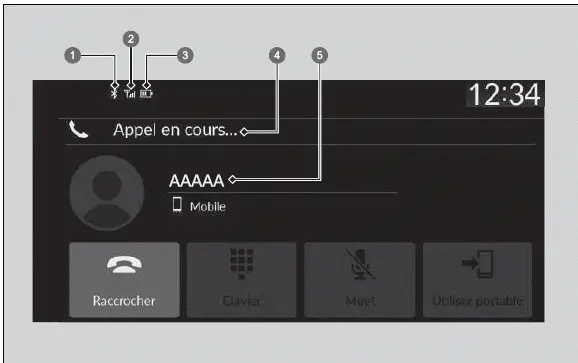
- Témoin Bluetooth
S'affiche lorsque le téléphone est connecté au système HFT. - Force du signal
- Niveau de charge de la batterie
- Mode HFT
- Nom de l'appelant (s'il est enregistré)/Numéro de l'appelant (s'il n'est pas enregistré
Les informations qui s'affichent sur l'écran Audio/ Informations varient selon les modèles de téléphone.
■ Limites du fonctionnement manuel
Certaines fonctions manuelles sont désactivées ou inutilisables lorsque le véhicule est en mouvement. Il n'est pas possible de sélectionner une option grisée tant que le véhicule n'est pas à l'arrêt.
Lorsque le véhicule est en mouvement, seuls des numéros ou des noms du répertoire précédemment enregistrés peuvent être appelés à l'aide des commandes vocales.
■ Menus HFT
Le mode d'alimentation doit être réglé sur ACCESSOIRES ou ACTIVE pour que le système puisse être utilisé. Sélectionner Téléphone pour afficher l'écran du téléphone.
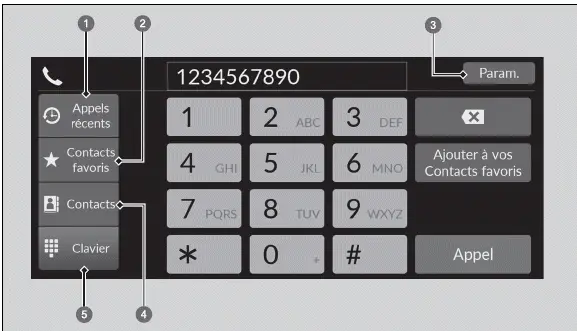
- Appels récents
- Contacts favoris
- Paramètres
- Contacts
- Clavier
Certaines fonctions sont limitées pendant la conduite.
Appels récents : affiche les derniers appels sortants, entrants ou manqués.
Contacts favoris : compose le numéro sélectionné dans l'entrée des contacts favoris.
Paramètres : modifie les paramètres du téléphone.
Contacts : affiche le répertoire du téléphone jumelé.
Clavier : entre un numéro de téléphone à composer.
■ Ecran Paramètres téléphone
Pour afficher l'écran des paramètres du téléphone, sélectionner Paramètres sur l'écran du téléphone.
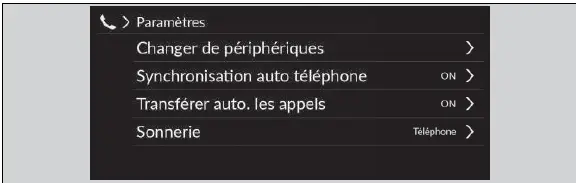
Changer de périphériques : appaire un nouveau téléphone au système et connecte, déconnecte ou supprime un appareil jumelé.
Synchronisation auto téléphone : configure les données d'appels récents et du répertoire à importer automatiquement lorsqu'un téléphone est jumelé au système HFT.
Transférer auto. les appels : transfère automatiquement les appels du téléphone au système HFT lorsque l'on entre dans le véhicule.
Sonnerie : sélectionne la sonnerie.
■ Réglage du téléphone
■ Configuration Bluetooth
La fonction Bluetooth peut être activée ou désactivée.
1. Appuyer sur la touche  .
.
2. Sélectionner Paramètres généraux.
3. Sélectionner Connexions.
4. Sélectionner Bluetooth.
5. Sélectionner Options.
6. Sélectionner Bluetooth, puis ON.
■ Pour jumeler un téléphone mobile (quand aucun téléphone n'est jumelé au système)
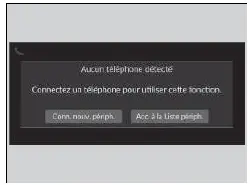
1. Sélectionner Téléphone.
2. Sélectionner Conn. nouv. périph.
3. Vérifier que le téléphone est en mode recherche ou identification.
4. Sélectionner Honda HFT sur votre téléphone.
- Pour jumeler un téléphone à partir de ce système audio, sélectionner Rech. périph., puis sélectionner le téléphone souhaité lorsqu'il apparaît dans la liste.
5. Le système affiche un code de jumelage sur l'écran Audio/Informations.
- Confirmer si les codes de jumelage affichés
sur l'écran et sur le téléphone correspondent.
Cela peut varier en fonction du téléphone.
6. Sélectionner les fonctions souhaitées, puis sélectionner Connecter.
7. Une notification s'affiche à l'écran si le jumelage est réussi.
8. Sélectionner OK.
Le téléphone compatible Bluetooth doit être jumelé au système pour pouvoir passer et recevoir des appels en mode mains libres.
Conseils pour le jumelage des téléphones :
- Il n'est pas possible de jumeler le téléphone lorsque le véhicule est en marche.
- Il est possible de jumeler jusqu'à six téléphones.
- La batterie du téléphone peut se décharger plus vite lorsque ce dernier est jumelé au système.
Une fois qu'un téléphone est jumelé, il s'affiche à l'écran avec les icônes suivantes.
 : le téléphone est
compatible avec le système audio
Bluetooth.
: le téléphone est
compatible avec le système audio
Bluetooth.
 : le téléphone peut être utilisé
avec le système de
téléphone mains libres.
: le téléphone peut être utilisé
avec le système de
téléphone mains libres.
 : le téléphone est compatible avec
Apple CarPlay.
: le téléphone est compatible avec
Apple CarPlay.
S'il y a une connexion active à l'Apple CarPlay, le jumelage des appareils compatibles Bluetooth supplémentaires n'est pas disponible.
■ Pour jumeler un autre téléphone
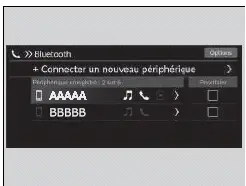
1. Sélectionner Téléphone.
2. Sélectionner Paramètres.
3. Sélectionner Changer de périphériques.
4. Sélectionner un téléphone à connecter.
- Le système HFT déconnecte le téléphone connecté et commence à chercher un autre téléphone appairé.
- Vous pouvez définir la priorité du téléphone connecté. Sélectionner la case cochée sur le téléphone auquel vous souhaitez accorder la priorité.
5. Sélectionner
![]() (Audio),
(Audio),
 (Téléphone) ou
(Téléphone) ou
 (Apple CarPlay).
(Apple CarPlay).
-
 et
et  peuvent être sélectionnés
simultanément. Toutefois, lorsque
peuvent être sélectionnés
simultanément. Toutefois, lorsque
 est
sélectionné,
est
sélectionné,
 et
et
 ne peuvent être
sélectionnés.
ne peuvent être
sélectionnés.
6. Sélectionner Appliquer.
Si aucun autre téléphone n'est détecté ou jumelé lors de la tentative de transfert vers un autre téléphone, le système HFT vous informera que le téléphone initial est à nouveau connecté.
Pour jumeler d'autres téléphones, sélectionner + Connecter un nouveau périphérique à partir de l'écran Bluetooth.
■ Pour supprimer un téléphone précédemment jumelé
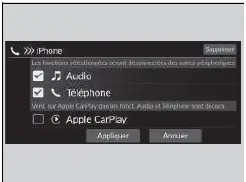
1. Sélectionner Téléphone.
2. Sélectionner Paramètres.
3. Sélectionner Changer de périphériques.
4. Sélectionner un téléphone à effacer.
5. Sélectionner Supprimer.
6. Un message de confirmation s'affiche à l'écran.
Sélectionner Supprimer.
■ Importation automatique d'un répertoire téléphonique et des appels récents
Lorsque le téléphone est jumelé, le contenu de son répertoire et les appels récents sont automatiquement importés dans le système.
1. Sélectionner Téléphone.
2. Sélectionner Paramètres.
3. Sélectionner Synchronisation auto. téléphone.
4. Sélectionner ON ou OFF.
- Par défaut, ce paramètre est activé.
Sur certains téléphones, il est nécessaire de faire la configuration pour permettre l'importation du répertoire du téléphone mobile.
Lorsqu'un nom est sélectionné dans la liste du répertoire du téléphone mobile, une icône de catégorie s'affiche. Les icônes indiquent quels types de numéros sont enregistrés pour ce contact.
 Préf.
Préf.
 Domicile
Domicile
 Mobile
Mobile
 Bureau
Bureau
 Récepteur
d'appels
Récepteur
d'appels
 Fax
Fax
 Voiture
Voiture
 Voix
Voix
 Autre
Autre
Certains téléphones ne permettent pas d'importer les icônes de catégories dans le système.
Le répertoire est mis à jour après chaque connexion.
Les appels récents sont mis à jour après chaque connexion ou appel.
■ Transfert automatique
Si l'on entre dans le véhicule alors qu'un appel est en cours, il peut être transféré automatiquement au système de téléphone mains libres.
1. Sélectionner Téléphone.
2. Sélectionner Paramètres.
3. Sélectionner Transférer auto. les appels.
4. Sélectionner ON ou OFF.
- Par défaut, ce paramètre est activé.
■ Sonnerie
Il est possible de modifier le réglage de la sonnerie.
1. Sélectionner Téléphone.
2. Sélectionner Paramètres.
3. Sélectionner Sonnerie.
4. Sélectionner Véhicule ou Téléphone.
- Par défaut, ce paramètre est Téléphone.
Véhicule : la sonnerie fixe retentit au niveau des hautparleurs.
Téléphone : en fonction de la marque et du modèle de téléphone mobile, la sonnerie enregistrée dans le téléphone peut retentir lorsque ce dernier est connecté.
■ Contacts favoris
■ Pour ajouter des Contacts favoris
1. Sélectionner Téléphone.
2. Sélectionner Appels récents, Contacts ou Clavier.
Sur l'écran des appels récents ou des contacts
3. Sélectionner l'icône étoile.
Sur l'écran du clavier
3. Sélectionner Ajouter à vos Contacts favoris.
- Une notification s'affiche à l'écran si l'enregistrement du contact favori a réussi.
- Pour supprimer les contacts favoris, sélectionner à nouveau l'icône étoile.
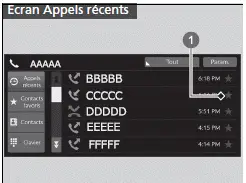
- Icône étoile
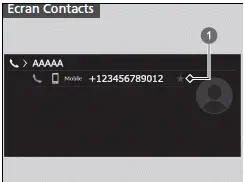
- Icône étoile
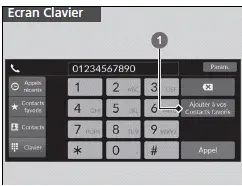
- Ajouter aux contacts favoris
■ Modification des contacts favoris
1. Sélectionner Téléphone.
2. Sélectionner Contacts favoris.
3. Sélectionner Editer sur l'entrée des contacts favoris à modifier.
4. Sélectionner le réglage souhaité.
5. Sélectionner Terminé.
■ Pour supprimer des contacts favoris
1. Sélectionner Téléphone.
2. Sélectionner Contacts favoris.
3. Sélectionner Editer sur l'entrée des contacts favoris à supprimer.
4. Sélectionner Supprimer.
5. Un message de confirmation s'affiche à l'écran.
Sélectionner Oui.
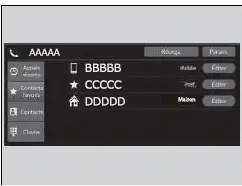
■ Passer un appel
Les appels peuvent être passés par numérotation directe ou au moyen des entrées Appels récents, Contacts favoris et Contacts importés.
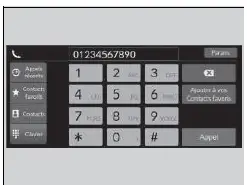
Une fois l'appel connecté, la voix du correspondant s'entend dans les haut-parleurs audio.
Quand il existe une connexion active à Apple CarPlay, les appels téléphoniques ne peuvent pas être effectués avec le système de téléphone mains libres (HFT) et peuvent être uniquement réalisés à partir d'Apple CarPlay.
■ Pour passer un appel en utilisant les appels récents
Les appels récents sont enregistrés comme suit : Tous, Appels composés, Appels manqués et Appels reçus.
1. Sélectionner Téléphone.
2. Sélectionner Appels récents.
- Il est possible de trier les appels comme suit : Tous, Appels composés, Appels manqués ou Appels reçus. Sélectionner l'icône en haut à droite de l'écran.
3. Sélectionner un numéro.
- La composition commence automatiquement.
■ Passer un appel en utilisant l'entrée des Contacts favoris
1. Sélectionner Téléphone.
2. Sélectionner Contacts favoris.
- L'ordre des entrées de contacts favoris peut être modifié en sélectionnant Réorga.
3. Sélectionner un numéro.
- La composition commence automatiquement.
Les appels récents s'affichent uniquement lorsqu'un téléphone est connecté au système.
Tous : affiche les derniers appels sortants, entrants ou manqués.
Composé : affiche les derniers appels sortants.
Manqué : affiche les derniers appels manqués.
Reçu : affiche les derniers appels entrants.
■ Pour passer un appel au moyen du répertoire importé
1. Sélectionner Téléphone.
2. Sélectionner Contacts.
3. Saisir un nom.
- Il est possible de trier par Prénom ou Nom de famille. Sélectionner l'icône en haut à droite de l'écran.
4. Sélectionner un numéro.
- La composition commence automatiquement.
■ Pour passer un appel en utilisant un numéro de téléphone
1. Sélectionner Téléphone.
2. Sélectionner Clavier.
3. Sélectionner un numéro.
- Utiliser le clavier sur l'écran tactile pour saisir des numéros.
4. Sélectionner Appel.
- La composition commence automatiquement.
■ Recevoir un appel
A la réception d'un appel entrant, un signal sonore retentit (s'il a été activé) et l'écran Appel entrant...s'affiche.
Vous pouvez répondre à l'appel en utilisant la molette de sélection gauche.
Faire défiler vers le haut ou vers le bas pour
sélectionner  (Répondre) sur
l'interface
d'informations du conducteur, puis appuyer sur la
molette de sélection gauche.
(Répondre) sur
l'interface
d'informations du conducteur, puis appuyer sur la
molette de sélection gauche.
- Si vous voulez refuser ou mettre fin à l'appel,
sélectionner
 (Ignorer) sur
l'interface
d'information du conducteur à l'aide de la
molette de sélection gauche.
(Ignorer) sur
l'interface
d'information du conducteur à l'aide de la
molette de sélection gauche.
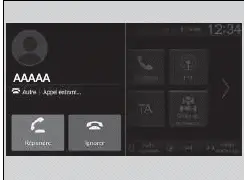
Appel en attente
Appuyer sur la touche  (Répondre) pour mettre l'appel en
cours en attente et répondre à l'appel entrant.
(Répondre) pour mettre l'appel en
cours en attente et répondre à l'appel entrant.
Sélectionner  à l'aide de la
molette de sélection gauche
pour revenir à l'appel en cours.
à l'aide de la
molette de sélection gauche
pour revenir à l'appel en cours.
Sélectionner  (Ignorer) pour
ignorer l'appel entrant si
vous ne souhaitez pas y répondre.
(Ignorer) pour
ignorer l'appel entrant si
vous ne souhaitez pas y répondre.
Sélectionner  pour mettre
fin à l'appel en cours.
pour mettre
fin à l'appel en cours.
Il est possible de sélectionner les icônes sur l'écran audio/
information au lieu de  et
et
 sur l'interface
d'information du conducteur.
sur l'interface
d'information du conducteur.
■ Options pendant un appel
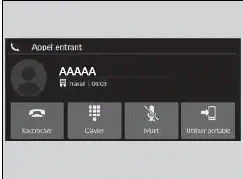
Les options suivantes sont disponibles pendant un appel.
Clavier : envoyer des numéros pendant un appel. Cela est utile lorsque l'utilisateur appelle un système de téléphonie commandé par menu.
Muet : désactiver le microphone.
Utiliser portable : permet de transférer un appel du système vers le téléphone.
Les options disponibles sont affichées sur la moitié inférieure de l'écran.
Sélectionner l'option.
- L'icône Muet apparaît lorsque Désactiver le son est sélectionné lorsqu'une source autre que l'écran du téléphone s'affiche. Sélectionner de nouveau Muet pour le désactiver.
Il est possible de sélectionner les icônes sur l'écran Audio/ Informations.
Messages d'erreur du système audio
iPod/clé USB
Si une erreur se produit pendant la lecture d'un iPod ou d'une clé USB, il se peut que les messages d'erreur suivants s'affichent. S'il s'avère impossible d'effacer le message d'erreur, contacter un réparateur agréé.